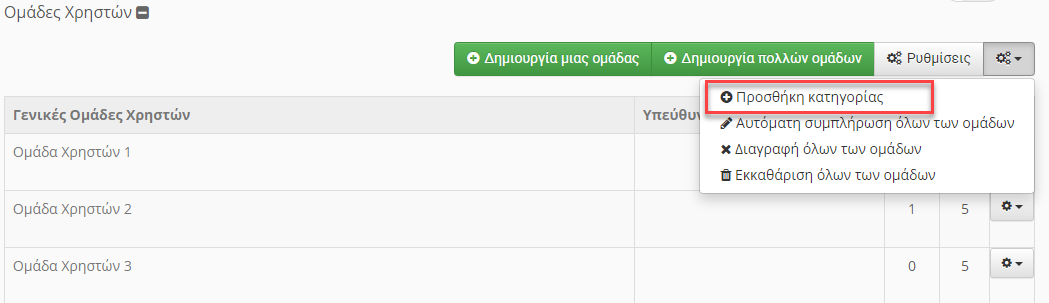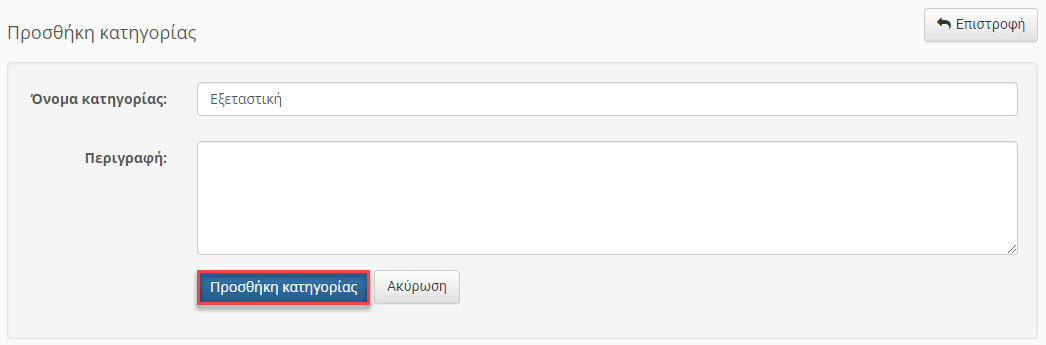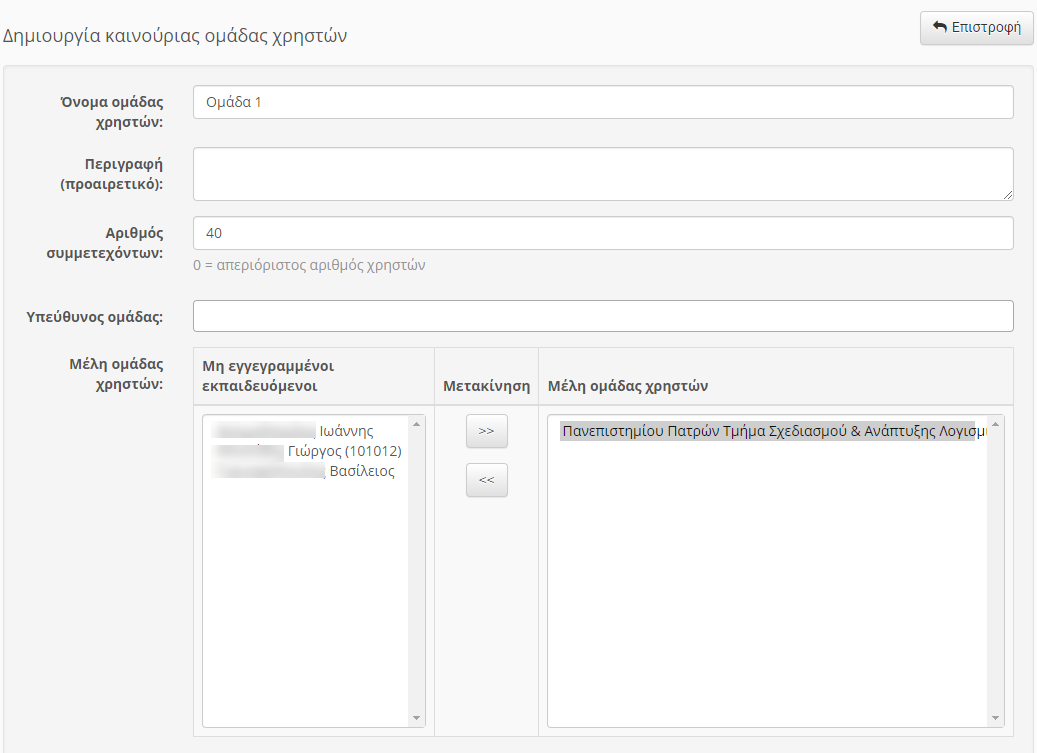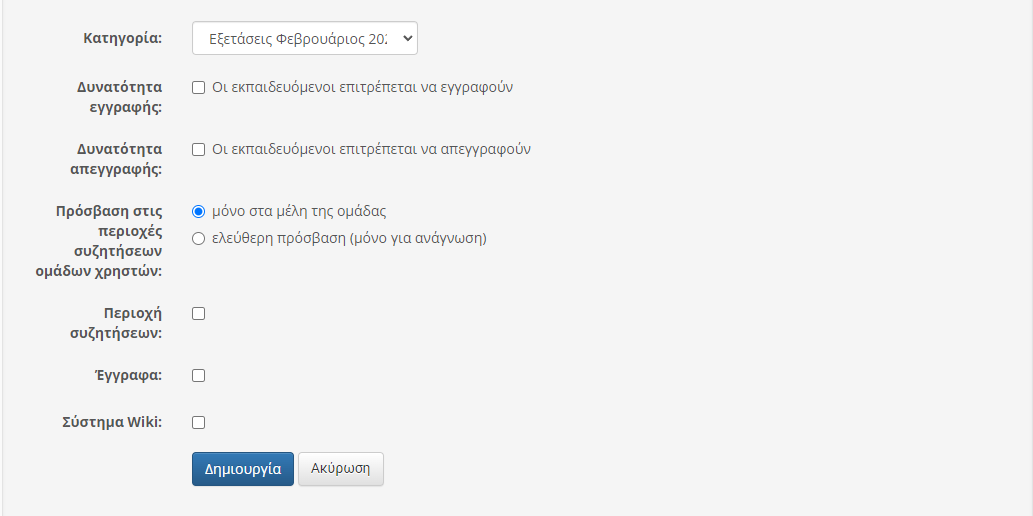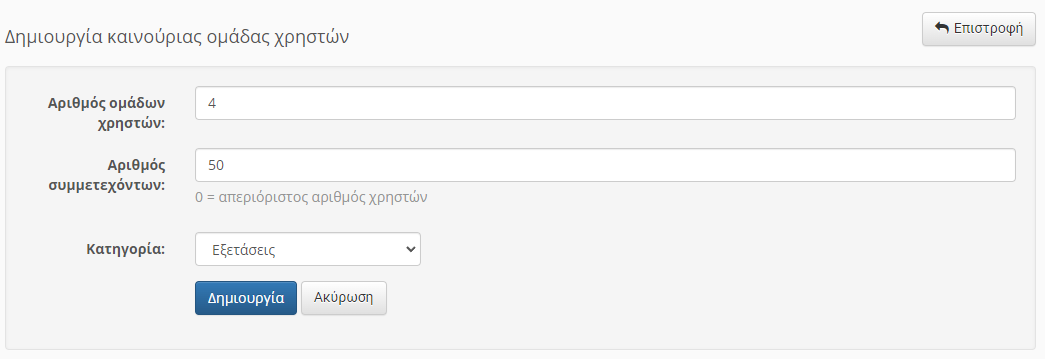Χρήση του εργαλείου Ομάδες Χρηστών του eclass
Προκειμένου να οργανώσετε μια εξέταση με αποτελεσματικότερο τρόπο μπορείτε να χωρισετε τους εξεταζόμενους φοιτητές σε ομάδες λίγων ατόμων (π.χ. 20- 50 ατόμα). Στη συνέχεια μπορείτε μέσω του εργαλείου των Ασκήσεων ή των Εργασιών να αντιστοιχίσετε σε κάθε άσκηση ή εργασία της εξέτασης που έχετε δημιουργήσει διαφορετική ομάδα χρηστών. Με αυτό τον τρόπο μπορείτε να μοιράσετε διαφορετικά θέματα σε κάθε ομάδα.
Δημιουργία κατηγορίας Ομάδων Χρηστών
Αρχικά μπορείτε να δημιουργήσετε μία κατηγορία ομάδων χρηστών στην οποία θα εντάξετε τις ομάδες του τρέχοντος εξαμήνου. Για περισσότερες πληροφορίες επισκεφθείτε επίσης και το σύνδεσμο: https://docs.openeclass.org/el/3.15/teacher/groups/categories
Επιλέξτε από το μενού του εργαλείου «Προσθήκη κατηγορίας» όπως φαίνεται στην παρακάτω εικόνα.
Στη συνέχεια στη φόρμα εισαγωγής γράφετε τον τίτλο της κατηγορίας (π.χ. Εξεταστική).
Δημιουργία Ομάδας Χρηστών
Προκειμένου να δημιουργήσετε μια νέα ομάδα χρηστών επιλέξτε «Δημιουργία μιας ομάδας» όπως φαίνεται στην παρακάτω εικόνα. Για περισσότερες πληροφορίες επισκεφθείτε επίσης και το σύνδεσμο: https://docs.openeclass.org/el/3.15/teacher/groups
Εισάγετε το όνομα της ομάδας, τις πληροφορίες που την αφορούν (προαιρετικά) καθώς και το μέγιστο αριθμό συμμετεχόντων σε αυτή. Μπορείτε αν θέλετε να ορίσετε και υπεύθυνο ομάδας για οργανωτικούς λόγους. Προτείνεται να μην επιτρέψετε στους φοιτητές να εγγραφούν μόνοι τους στην ομάδα που επιθυμούν, αλλά να τους εγγράψετε εσείς. Θα πρέπει να επιλέξετε τους εγγεγραμμένους στο μάθημα φοιτητές που θα συμμετέχουν στη συγκεκριμένη ομάδα, επιλέγοντάς τους από το «Μη εγγεγραμμένοι εκπαιδευόμενοι» και πατώντας το >> ώστε να μεταφερθούν στο δεξιό πλαίσιο με τα «Μέλη ομάδας χρηστών». Αντίστοιχα μπορείτε να αφαιρέσετε φοιτητές από την ομάδα επιλέγοντάς τους στο δεξιό πλαίσιο και πατώντας το << .
Επισήμανση: Μπορείτε στην περιγραφή της ομάδας να καταγράψετε όρους συμμετοχής.
Οι ομάδες αυτές δεν είναι ομάδες συνεργασίας και για το λόγο αυτό δεν χρειάζεται να ενεργοποιήσετε την Περιοχή συζητήσεων, τα Έγγραφα και το Wiki της ομάδας. Πατώντας Δημιουργία, έχετε δημιουργήσει την ομάδα με τις επιλογές που επιθυμείτε.
Δημιουργίας πολλών ομάδων
Παράλληλα υπάρχει η δυνατότητα δημιουργίας πολλών ομάδων ταυτόχρονα με αυτοματοποιημένο τρόπο, επιλέγοντας το σύνδεσμο «Δημιουργία πολλών ομάδων».
Για παράδειγμα θέλουμε να δημιουργήσουμε 4 ομάδες από 50 άτομα η κάθε ομάδα και να τις προσθέσουμε στην κατηγορία “Εξετάσεις”
Φοιτητική μέριμνα
- Μονάδα Ισότιμης Πρόσβασης
-
Υγειονομική Περίθαλψη
- 11. Πρόκειται να ολοκληρώσω τις σπουδές μου ή απέκτησα ασφαλιστική ικανότητα, κλπ και η Ευρωπαϊκή Κάρτα Ασφάλισης Ασθένειας (ΕΚΑΑ) που μου έχει χορηγηθεί από το Πανεπιστήμιο Πατρών, ως ανασφάλιστου, βρίσκεται ακόμη σε ισχύ. Τί πρέπει να κάνω;
- 10.Για πόσο χρονικό διάστημα μπορεί να εκδοθεί η Ευρωπαϊκή Κάρτα Ασφάλισης Ασθένειας (ΕΚΑΑ);
- 09. Με ποιο τρόπο παραλαμβάνω την Ευρωπαϊκή Κάρτα Ασφάλισης Ασθένειας (ΕΚΑΑ);
- 08. Με ποιο τρόπο υποβάλλω τα δικαιολογητικά για την Ευρωπαϊκή Κάρτα Ασφάλισης Ασθένειας (ΕΚΑΑ);
- 07. Πώς χορηγείται η Ευρωπαϊκή Κάρτα Ασφάλισης Ασθένειας (ΕΚΑΑ) στους/στις ανασφάλιστους/ες φοιτητές/τριες;
- Κέντρο Ψυχολογικής & Συμβουλευτικής Υποστήριξης
-
Στεγαστικό Επίδομα
- Πως υποβάλλεται η αίτηση για συγκατοίκηση φοιτητών;
- Πως μπορώ να υποβάλλω ένσταση-αίτηση θεραπείας σε περίπτωση που απορριφθεί η αίτησή μου;
- Στην περίπτωση συγκατοίκησης που ο ένας εκ των δύο (ή και περισσοτέρων) συγκατοικούντων απορριφθεί, ο δεύτερος φοιτητής που πληροί τα κριτήρια δικαιούται το ποσό των 2500 ευρώ;
- Τα στοιχεία για την συγκατοίκηση που υποβάλλονται;
- Στην περίπτωση συγκατοίκησης δύο προπτυχιακών φοιτητών ποιο είναι το ποσό που δικαιούνται οι φοιτητές;
-
Σίτιση
- Οι φοιτητές από Κατατακτήριες εξετάσεις δικαιούνται να εκδώσουν δωρεάν κάρτα σίτισης;
- Σε περίπτωση που ο φοιτητής δεν πληροί το κριτήριο για δωρεάν σίτιση έχει δυνατότητα σίτισης στην Φοιτητική Εστία;
- Πως θα παρακολουθούν την εξέλιξη της αίτησης και πως θα παραλάβουν οι φοιτητές την κάρτα σίτισης εάν έχουν ανεβάσει τα απαραίτητα δικαιολογητικά;
- Ποιο είναι το μέγεθος της φωτογραφίας που πρέπει να υποβάλλουν οι φοιτητές για την δωρεάν σίτιση;
- Ερώτηση 5 της Υπεύθυνης Δήλωσης της αίτησης για δωρεάν σίτιση.
-
Στέγαση
- Που θα βρω το έντυπο της αίτησης στέγασης;
- Πότε και που θα αναρτηθούν τα αποτελέσματα για την Εστία που αφορούν τους πρωτοετείς φοιτητές?
- Πότε υποβάλλουν αίτηση στέγασης οι ομογενείς και αλλοδαποί φοιτητές;
- Πότε υποβάλλουν αίτηση στέγασης οι πρωτοετείς φοιτητές που πρόκειται να κάνουν μετεγγραφή από αλλά Παν/μια στο Παν/μιο Πατρών;
- Πότε εξετάζονται οι εκπρόθεσμες αιτήσεις στέγασης;
Λοιπό Διδακτικό Προσωπικό
- Μεταδιδακτορικοί Ερευνητές
- Ακαδημαϊκοί Υπότροφοι
-
Επώνυμες Έδρες
- Ποιος δύναται να καταλάβει την επώνυμη έδρα διδασκαλίας και έρευνας;
- ΝΕΩΤΕΡΟ- Τι προβλέπεται στο νέο νόμο ( Ν. 4957/2022) για τις Επώνυμες Έδρες;
- Ποια τα δικαιώματα του διδάσκοντος/ουσας της Επώνυμης Έδρας
- Ποιες οι υποχρεώσεις του διδάσκοντος της Επώνυμης Έδρας;
- Ποιος έχει την οικονομική διαχείριση της Επώνυμης Έδρας;
Θέματα Μελών ΔΕΠ
-
Άσκηση επιχειρηματικής δραστηριότητας
- -ΝΕΩΤΕΡΟ: Τι προβλέπεται στο νέο νόμο ( Ν. 4957/2022) για την άσκηση επιχειρηματικής δραστηριότητας μελών ΔΕΠ;
- Τι υποχρεώσεις εμπίπτουν στον Κοσμήτορα της οικείας Σχολής από την έναρξη ή την διακοπή της επιχειρηματικής δραστηριότητας ενός μέλους ΔΕΠ;
- Τι επιπτώσεις επιφέρει η μη ανταπόκριση ενός μέλους ΔΕΠ στην ανωτέρω υποχρέωσή του;
- Ποια είναι η κύρια υποχρέωση ενός μέλους Δ.Ε.Π. κατά την έναρξη ή τη διακοπή άσκησης επιχειρηματικής δραστηριότητας;
- Ποιες υποχρεώσεις απορρέουν από την άσκηση επιχειρηματικής δραστηριότητας μελών ΔΕΠ;
-
Μετακινήσεις
- Ποια διαδικασία ακολουθείται για μετακίνηση μέλους ΔΕΠ προς Τμήμα άλλου Α.Ε.Ι.;
- ΝΕΩΤΕΡΟ- Τι ισχύει για τις αιτήσεις μετακίνησης που έχουν υποβληθεί μέχρι τη δημοσίευση του ν. 4957;
- ΝΕΩΤΕΡΟ- Ποια είναι η διαδικασία που προβλέπεται σύμφωνα με το ισχύον θεσμικό πλαίσιο για τη μετακίνηση μελών ΔΕΠ;
- Πότε ολοκληρώνεται η μετακίνηση του μέλους ΔΕΠ;
- Ποια διαδικασία ακολουθείται για την μετακίνηση μέλους ΔΕΠ σε άλλο Τμήμα του ίδιου ΑΕΙ;
Σύνδεση στο Δίκτυο
- VPN
-
Wifi - Eduroam
- Σύνδεση στο Ασύρματο Δίκτυο Upatras Guest
- Σύνδεση στο ασύρματο δίκτυο eduroam με χρήση του Eduroam CAT
- Πώς μπορώ να συνδεθώ στο ασύρματο δίκτυο eduroam με συσκευή iOS;
- Συμπληρώνω την φόρμα σύνδεσης στο Upatras Guest αλλά η διαδικασία δεν ολοκληρώνετε.
- Πώς μπορώ να συνδεθώ στο ασύρματο δίκτυο eduroam με συσκευή Android;
Ηλεκτρονικές Υπηρεσίες
-
Υπηρεσία Αποφοίτων Alumni
- Πως μπορώ να εκδώσω βεβαίωση εγγραφής στο δίκτυο αποφοίτων;
- Πως μπορώ να διαγράψω τον λογαριασμό μου από δίκτυο αποφοίτων;
- Πως μπορώ να έχω το προφίλ μου διαθέσιμο μόνο για τους φίλους μου στο κοινωνικό δίκτυο;
- Τι επιπλέον δυνατότητες έχω για να εμπλουτίσω το προφίλ μου;
- Πώς μπορώ να ενημερώσω την εικόνα και το εξώφυλλο στο προφίλ μου;
- Ηλεκτρονικό Ταχυδρομείο
- MS Teams
-
Ιδρυματικός Λογαριασμός Upnet ID
- Πώς μπορώ να αποκτήσω μη προσωπικό λογαριασμό στις ηλεκτρονικές υπηρεσίες του Πανεπιστημίου Πατρών (Upnet ID);
- Είμαι ερευνητής, συμβασιούχος, πανεπιστημιακός υπότροφος, ΠΔ/407, κλπ. Πώς μπορώ να αποκτήσω λογαριασμό στις ηλεκτρονικές υπηρεσίες του Πανεπιστημίου Πατρών (Upnet Id);
- Είμαι μέλος ΔΕΠ, ΕΔΙΠ, ΕΤΕΠ, διοικητικός υπάλληλος (μόνιμος/ΙΔΑΧ). Πώς μπορώ να παραλάβω τον λογαριασμό μου (Upnet Id);
- Είμαι μέλος ΔΕΠ, ΕΔΙΠ, ΕΤΕΠ, διοικητικός υπάλληλος (μόνιμος/ΙΔΑΧ). Πώς μπορώ να αποκτήσω λογαριασμό στις ηλεκτρονικές υπηρεσίες του Πανεπιστημίου Πατρών (Upnet Id);
- Τι κάνω όταν οι κωδικοί μου (username και password) δεν γίνονται δεκτοί στην υπηρεσία του Ευδόξου;
-
Ασύγχρονη Τηλεκπαίδευση eclass
- Πως μπορώ να προσθέσω μαζικά χρήστες σε μια ομάδα χρηστών στο eclass;
- Πως μπορώ να αλλάξω τον τρόπο πρόσβασης σε ένα μάθημα στο eclass;
- Χρήση του εργαλείου Ομάδες Χρηστών του eclass
- Χρήση του εργαλείου Εργασίες του eclass
- Πως συμμετέχω σε εξ αποστάσεως γραπτή εξέταση με το εργαλείο ‘Εργασίες’ του Eclass και έλεγχος λογοκλοπής με Turnitin;
-
Zoom Meetings
- Πως μπορώ να εξασφαλίσω ότι δεν θα υπάρχουν ανοιχτά μικρόφωνα στο ακροατήριο, που θα ενοχλούν, κατά την διάρκεια μια διάλεξης;
- Πως μπορώ να περιορίσω την πρόσβαση στις διαλέξεις μου μόνο για φοιτητές του Παν. Πατρών
- Υπάρχουν περιορισμοί στο πόσο συχνά χρησιμοποιώ το Ζοοm;
- Ενεργοποίηση δυνατότητας κοινής χρήσης οθόνης σε συμμετέχοντες σε ένα Zoom meeting
- Ποιο είναι το όριο συμμετεχόντων σε ένα Zoom meeting;
Φοιτητολόγιο
-
Φοιτητικά Θέματα
- Τι είναι ο θεσμός του Συνηγόρου του φοιτητή;
- Τι είναι οι Πιστωτικές Μονάδες (ECTS);
-
Erasmus
- Απαιτείται η ύπαρξη συμφωνίας μεταξύ του Πανεπιστημίου Πατρών και του Ιδρύματος/Φορέα Υποδοχής;
- Πού αναρτώνται οι ανακοινώσεις για τις αιτήσεις και τα απαραίτητα δικαιολογητικά;
- Πώς θα ξέρουμε ποιά από τις δύο δράσεις του Πρόγράμματος να επιλέξουμε, το Erasmus Σπουδές ή Erasmus+ Πρακτική Άσκηση;
- Ανταγωνιζόμαστε το σύνολο των φοιτητών ή αυτούς απ’ την ίδια σχολή;
- Αν με δεχτούν στην χώρα υποδοχής και αποφασίσω να μην πάω τελικά τι γίνεται;
- Erasmus+ Δι-Ιδρυματικές Συμφωνίες
-
Erasmus+ για Πρακτική Άσκηση
- Δίνεται βεβαίωση συμμετοχής στους φοιτητές που συμμετέχουν στο Erasmus+ για πρακτική άσκηση?
- Δικαιούνται oι συμμετέχοντες στην πρακτική άσκηση μέσω Erasmus+ πρόσθετη χρηματοδότηση ως φοιτητές με λιγότερες ευκαιρίες?
- Δίνεται επιχορήγηση στους φοιτητές που συμμετέχουν στη δράση Erasmus+ πρακτική άσκηση;
- Πώς μπορώ να βρω φορέα υποδοχής για πρακτική άσκηση και πώς γίνεται η επικοινωνία?
- Σε ποιό έτος σπουδών μπορούμε να κάνουμε πρακτική άσκηση μέσω Erasmus+;
-
Erasmus+ για Σπουδές
- Με ποιά κριτήρια γίνεται η επιλογή και τί ισχύει με την επιχορήγηση για τη συμμετοχή στο Erasmus+ για Σπουδές;
- Υπάρχει ελάχιστος / μέγιστος αριθμός μαθημάτων που πρέπει να δηλώσουμε κατά το εξάμηνο κινητικότητας στο εξωτερικό;
- Η γνώση ξένης γλώσσας, εκτός από τα αγγλικά, είναι υποχρεωτική π.χ. αν επιθυμούμε να μετακινηθούμε στην Ιταλία πρέπει να γνωρίζουμε ιταλικά;
- Μπορούν όλοι οι φοιτητές να κάνουν αίτηση στην Προκήρυξη για το Πρόγραμμα Erasmus+ Κινητικότητα για Σπουδές;
-
Μονάδα Υποστήριξης Φοιτητών
- Είμαι εργοδοτικός φορέας και ενδιαφέρομαι να χρησιμοποιήσω τις υπηρεσίες που παρέχονται μέσω του ιστότοπου της Μονάδας Υποστήριξης Φοιτητών (Μ.Υ.Φ.). Πώς μπορώ να λάβω υποστήριξη για τη χρήση τους;
- Είμαι φοιτήτρια/τής ή απόφοιτη/τος του Ιδρύματος και ενδιαφέρομαι να χρησιμοποιήσω τις υπηρεσίες που παρέχονται μέσω του ιστότοπου της Μονάδας Υποστήριξης Φοιτητών (Μ.Υ.Φ.).Πώς μπορώ να λάβω υποστήριξη για τη χρήση τους;
- Είμαι απόφοιτη/τος του Ιδρύματος και διατηρώ προφίλ στον Ιστότοπο Αποφοίτων (Alumni). Χρειάζεται να συμπληρώσω τις ίδιες πληροφορίες και στο προφίλ μου στον Ιστότοπο της Μονάδας Υποστήριξης Φοιτητών (Μ.Υ.Φ.);
- Πώς μπορώ να βρω θέσεις εργασίας που ταιριάζουν στο επαγγελματικό μου προφίλ;
- Πώς μπορώ να αναπτύξω το βιογραφικό μου ώστε να προσελκύσει τους εργοδοτικού φορείς που προσφέρουν εργασία;
- Διδακτορικές σπουδές
- Μεταπτυχιακές σπουδές
-
Προπτυχιακές σπουδές
- Είμαι επί πτυχίω φοιτητής. Έχω δικαίωμα να ενταχθώ σε καθεστώς Μερικής Φοίτησης;
- Έχει εγκριθεί κατ’ εξαίρεση μετεγγραφή/μετακίνησή μου; Ποια η διαδικασία για να εγγραφώ στο Πανεπιστήμιο Πατρών;
- Είμαι φοιτητής/απόφοιτος του Τμήματος Μουσειολογίας του Πανεπιστημίου Πατρών. Με ποιο Τμήμα πρέπει να επικοινωνήσω για αντίγραφο τίτλου σπουδών, πιστοποιητικά και βεβαιώσεις;
- Είμαι φοιτητής/απόφοιτος του Τμήματος Διοίκησης Επιχειρήσεων Αγροτικών Προϊόντων και Τροφίμων του Πανεπιστημίου Πατρών. Με ποιο Τμήμα πρέπει να επικοινωνήσω για αντίγραφο τίτλου σπουδών, πιστοποιητικά και βεβαιώσεις;
- Είμαι φοιτητής/απόφοιτος του Τμήματος Ζωικής Παραγωγής Αλιείας και Υδατοκαλλιεργειών του Πανεπιστημίου Πατρών. Με ποιο Τμήμα πρέπει να επικοινωνήσω για αντίγραφο τίτλου σπουδών, πιστοποιητικά και βεβαιώσεις;
-
Ηλεκτρονική Γραμματεία
- Ποια είναι η διαδικασία έκδοσης βεβαίωσης/πιστοποιητικού σπουδών;
- Μετά από έλεγχο στο ακαδημαϊκό έργο διαπιστώθηκε ότι δεν έχουν καταχωρηθεί όλοι οι βαθμοί .
- Στην προσπάθεια σύνδεσης στην Ηλεκτρονική Γραμματεία εμφανίζει το μήνυμα «Sap NetWeaver».
- Στην προσπάθεια σύνδεσης στην Ηλεκτρονική Γραμματεία εμφανίζει το μήνυμα «Error 401 Unauthorized».
- Ποιος είναι ο σύνδεσμος της ηλεκτρονικής γραμματείας;
-
Εγγραφές Νεοεισακτέων
- Στη προσπάθεια υποβολής αίτησης εγγραφής στην ηλεκτρονική πλατφόρμα του Πανεπιστημίου Πατρών http://eggrafes.upatras.gr η διαδικασία δεν ολοκληρώνεται.
- Σε ποια ηλεκτρονική πλατφόρμα πρέπει να συνδεθώ για να κάνω εγγραφή στο Πανεπιστήμιο Πατρών μετά από την μετεγγραφή από άλλο Πανεπιστήμιο;
- Σε ποια ηλεκτρονική πλατφόρμα πρέπει να συνδεθώ για να ολοκληρώσω την εγγραφή μου σε Προπτυχιακό Πρόγραμμα Σπουδών Τμήμα του Πανεπιστημίου Πατρών;
- Ποια δικαιολογητικά απαιτούνται για την ολοκλήρωση της εγγραφής μου στο Πανεπιστήμιο Πατρών;
- Τι χρειάζεται να κάνω μετά την πραγματοποίηση της εγγραφής μου στο Υπουργείο Παιδείας;
Πανεπιστημιακό Γυμναστήριο
Μ.Ο.Δ.Υ. Ε.Λ.Κ.Ε.
- Τι δικαιολογητικά πρέπει να υποβάλλουμε για την έναρξη ενός έργου;
- Ποιες ομάδες έργου δύναται να είναι Επιστημονικά Υπεύθυνοι ΄Εργων/Προγραμμάτων που διαχειρίζεται ο Ειδικός Λογαριασμός Κονδυλίων Έρευνας;
- Επιτρέπεται η καταχώρηση ωρών το Σαββατοκύριακο στις περιπτώσεις έρευνας πεδίου;
- Ποια είναι η διαδικασία σύναψης Συμφωνητικού Μεταφοράς Υλικών & Πληροφοριών (Material & Data Transfer Agreement);
- Ποια είναι η διαδικασία έγκρισης σύστασης Τεχνοβλαστού;
Ψηφιακή Υπογραφή
- Πως μπορώ να εγκαταστήσω τον Aegis Authenticator
- Πως μπορώ να ελέγξω αν ένα αρχείο pdf έχει έγκυρη ψηφιακή υπογραφή;
- Πως μπορώ να υπογράψω αρχεία pdf με τη χρήση του Adobe Reader DC;
- Ποιά είναι η διαδικασία αίτησης έκδοσης προηγμένης ηλεκτρονικής υπογραφής (Class Β);
- Έχω ψηφιακή υπογραφή σε αποθηκευτικό μέσο (usb) και στην προσπάθειά μου να υπογράψω το pdf εμφανίζεται το μήνυμα Configure Digital ID.
Διάθεση - Εγκατάσταση Λογισμικού
- Πως μπορώ να εγκαταστήσω το ANSYS;
- Πως μπορώ να ενεργοποιήσω το λογισμικό QtiPlot;
- Λογισμικό ANSYS
- Λογισμικό Mathematica
-
Λογισμικά Microsoft
- Πως μπορώ να εμφανίσω το όνομά μου με λατινικούς χαρακτήρες στο Office365;
- Μπορώ να κατεβάσω τα Microsoft Visio και Project για τον υπολογιστή μου;
- Ποια λογισμικά εγκαθίστανται στον υπολογιστή μου όταν βάλω το Office 365;
- Προσπαθώ να εγκαταστήσω το Office 365 αλλά δεν δέχεται τα στοιχεία μου (UPnet ID). Τι μπορεί να φταίει;
- Ποια είναι η χρονική ισχύς των υπηρεσιών Office 365 cloud και των εγκατεστημένων εφαρμογών Office 365;
- Λογισμικά Mathworks
- Λογισμικά Autodesk
- Λογισμικά ArcGIS
- Λογισμικό SPSS
Βιβλιοθήκη
- Υπηρεσίες για ΑμεΑ
- Εύδοξος
- Ανοικτή Πρόσβαση
-
TurnItIn
- Υπάρχει διασύνδεση του συστήματος ελέγχου πρωτοτυπίας TurnItIn με την πλατφόρμα ασύγχρονης τηλεκπαίδευσης eClass;
- Πώς μπορώ να διαγράψω μια εργασία από τη βάση του TurnItIn;
- Πώς να χρησιμοποιώ το TurnItIn, αλλά να μην αποθηκεύονται οι εργασίες στη βάση του;
- Ποιοι έχουν δικαίωμα χρήσης του συστήματος TurnItIn;
- Πως μπορώ να δημιουργήσω λογαριασμό στο σύστημα ελέγχου πρωτοτυπίας Turnitin;
-
Πρόσβαση στη βιβλιογραφία
- Μπορώ να έχω πρόσβαση στις ηλεκτρονικές πηγές από το σπίτι μου;
- Πώς μπορώ να ψάξω για κάποια ηλεκτρονική πηγή, δηλ. ηλεκτρονικό περιοδικό, ηλεκτρονικό βιβλίο και βάση δεδομένων, και να έχω πρόσβαση σε αυτή;
- Βρήκα στον κατάλογο το βιβλίο που με ενδιαφέρει αλλά η κατάστασή του είναι “μη δανειζόμενο”. Γιατί συμβαίνει αυτό και τι μπορώ να κάνω;
- Πώς μπορώ να δω αν υπάρχει στον κατάλογο της ΒΚΠ ένα βιβλίο που με ενδιαφέρει;
- Κατάθεση στη Νημερτή
-
Κάρτα μέλους/Πρόσβαση στη ΒΚΠ
- Μπορώ να χρησιμοποιώ την βιβλιοθήκη για μελέτη χωρίς να είμαι μέλος της;
- Μπορώ να δανείζομαι υλικό της βιβλιοθήκης επιδεικνύοντας την ακαδημαϊκή μου ταυτότητα;
- Ποιοι έχουν δικαίωμα χρήσης της Βιβλιοθήκης;
- Πώς ενημερώνομαι για την πορεία της αίτησής μου και πότε την παραλαμβάνω;
- Πως γίνομαι μέλος της Βιβλιοθήκης;